Väcker du upp till din favoritlåda med Apple Music

Kommer du någonsin att sova, helt enkelt friska det ljud som ditt larm kommer att göra för att vakna upp dig på morgonen? Tja, tack vare Apple Music, kan du nu vakna till vilken låt eller spellista du vill ha på din iOS-enhet.
Gör sången tillgänglig offline
Först, klicka på din Apple Music (du måste ha en aktiv prenumeration på dra nytta av funktionen) och hitta den sång du vill använda för att ställa in som ditt alarm.
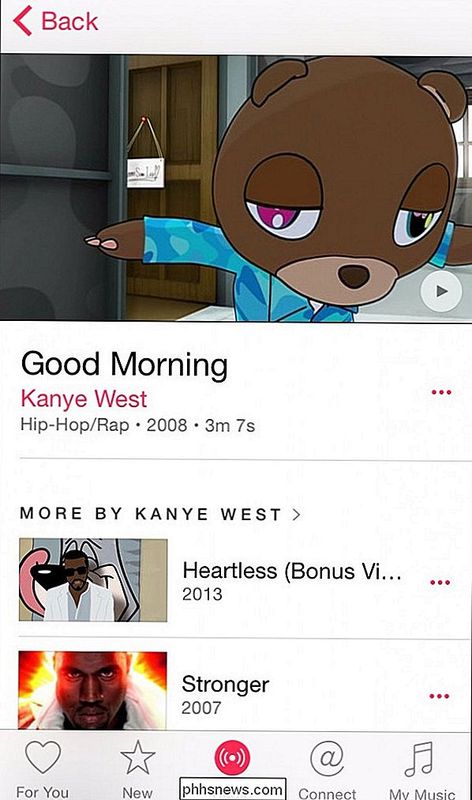
I nedre högra hörnet av låtens kakel ser du en ikon som ser ut som tre punkter, markerade nedan:
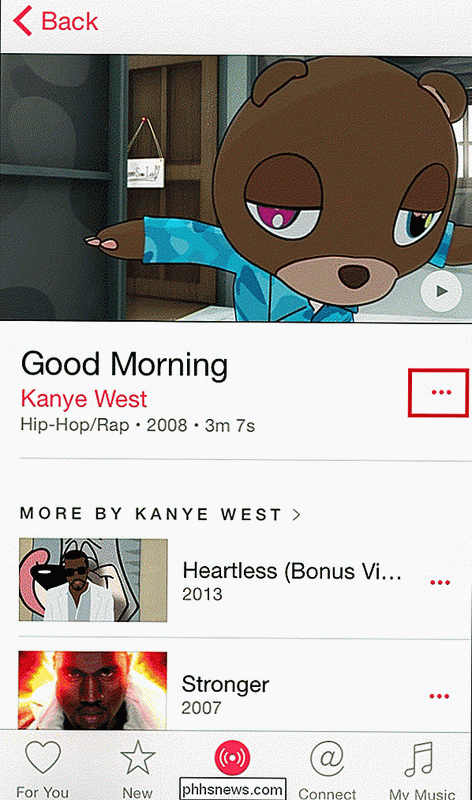
Klicka på det här och du får se alternativet "Gör tillgängligt offline". Klicka här, varefter sången kommer hämtas lokalt till din enhet.
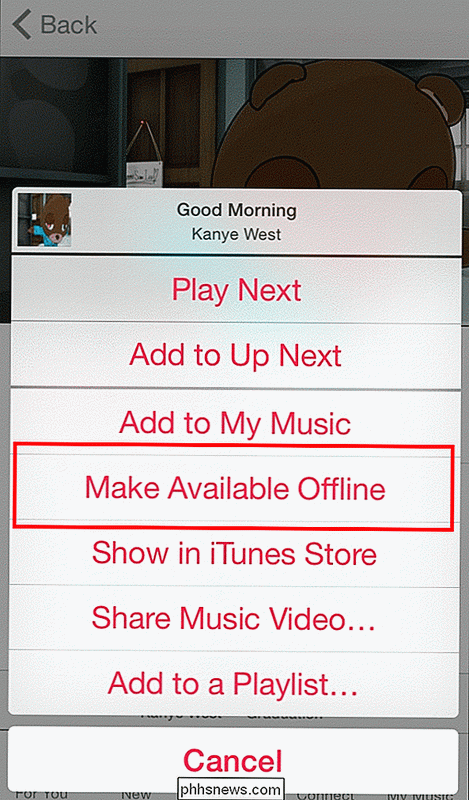
Se till att du har tillräckligt med utrymme i ditt lagringsutrymme för att rymma alla låtar du vill använda som ditt larm, eftersom Apple Music inte kan starta direkt från online arkivera direkt om inte sången är på telefonen först. När sången är nedladdad, gå in i din Klockapp.
Ställ in ett nytt larm
Ställ in ett nytt larm med plus-ikonen längst upp till höger och efter att du har valt den tid du vill ha den gå av så ser du alternativet att välja ljudet som hörs under larmets etikett.
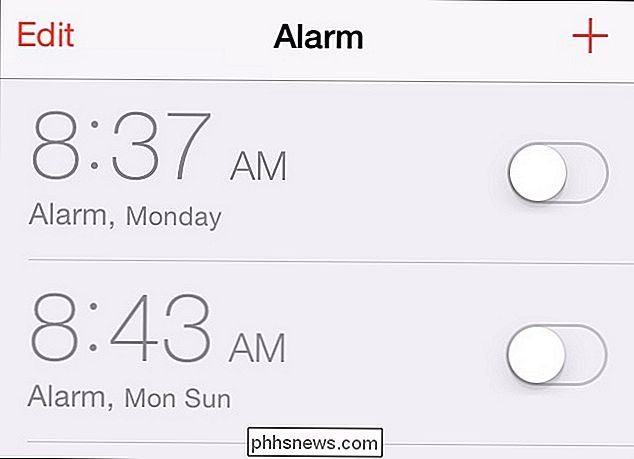
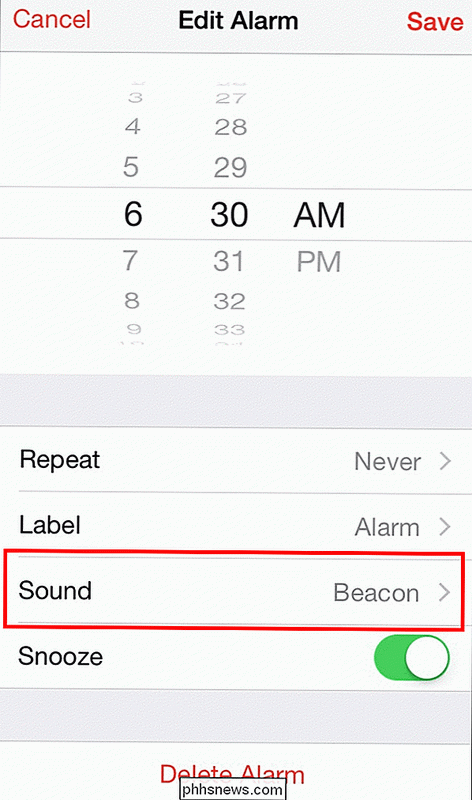
Du har val att antingen använda en förinstallerad ringsignal eller välja "Sången" på enheten.
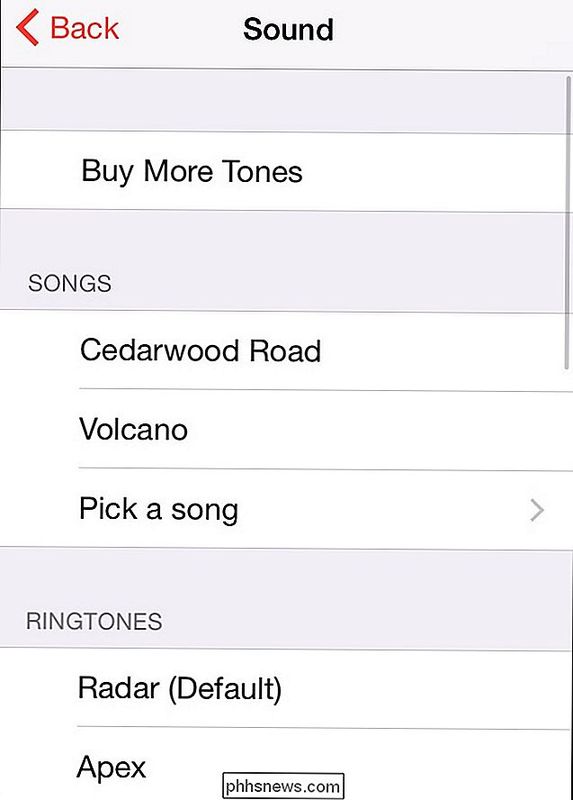
Du kanske måste ge detta ett par försök, som i vår testning frös upp två gånger. Härifrån har du möjlighet att hitta din favoritlåda genom mätvärden som artister, spellistor, album och låtar.
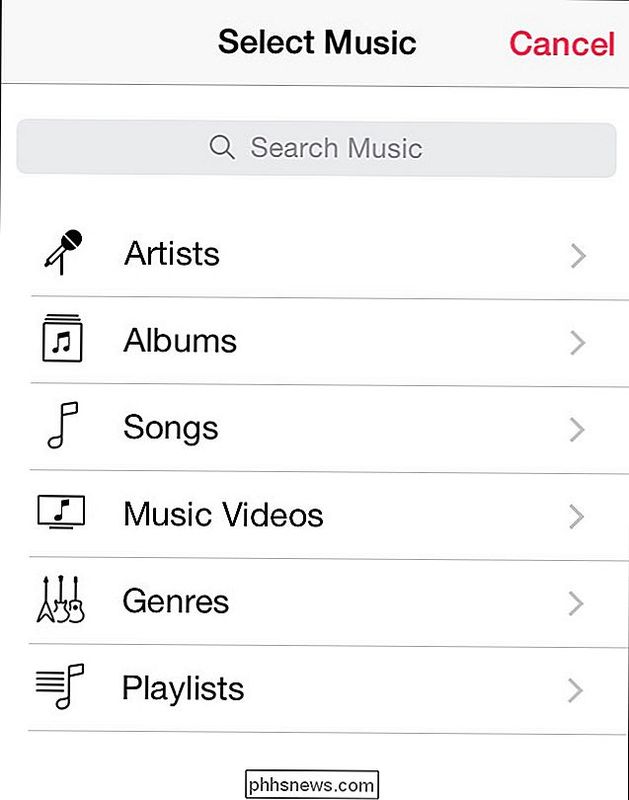
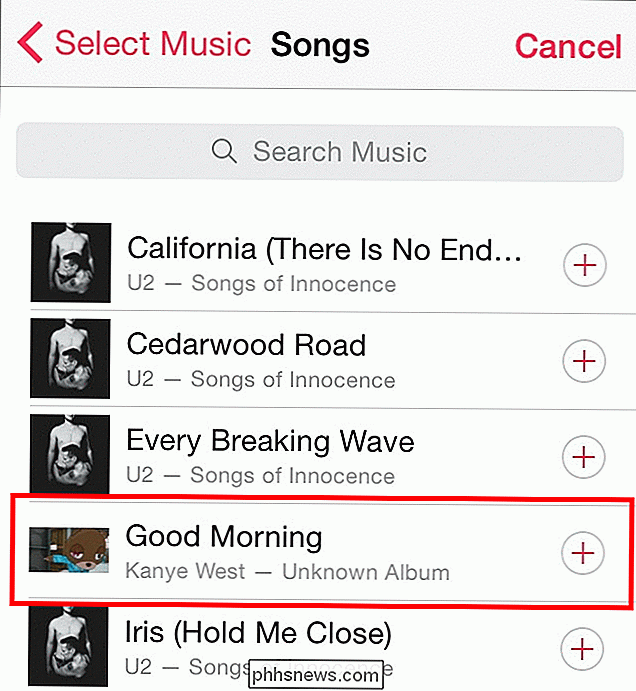
Hitta den sång du vill ha, välj den och det är det! Låtet kommer att vara kopplat till det individuella larmet och du kan ställa in så många olika låtar som du vill för varje dag i veckan.

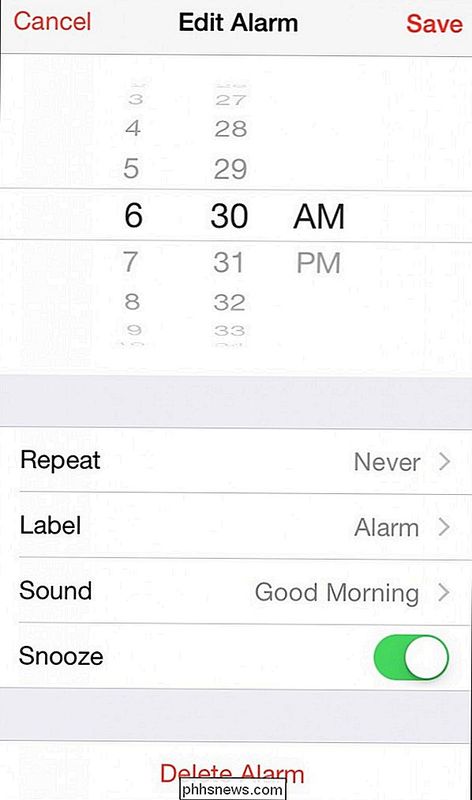
Så om det är en dödmetallbollad eller ljudet från regnskogen på avstånd, vaknar Upp till dina favoritlåtar har aldrig varit enklare än Apple Music och iOS 8!
Bildkredit: Apple Music

Fix Blank eller Black Monitor Problem på en dator
Får du en svart skärm eller en blank bildskärm under uppstart eller när du använder datorn? Det finns tillfällen när din bildskärm är ansluten till din dator helt bra, men du hamnar med att få den svarta skärmen med ett meddelande som ingen ingång eller kabel ej ansluten .Det finns många anledningar till att en datorskärm kan gå tom eller svart och jag försöker att gå igenom alla olika alternativ nedan. Oftast är det hä

Hur fixar USB-enhet inte erkänd i Windows
Får du ett " USB-enhet inte igenkänt " -fel när du ansluter en USB-mus, tangentbord, kamera eller annan enhet? Jag kan inte leva utan USB-portar och har för närvarande 5 portar på min dator så att jag kan ansluta mina mus, tangentbord, kamera, telefon och skrivare till det på en gång!För dig



